Как узнать ip компьютера через cmd
Обновлено: 07.07.2024
Не секрет, что знать свой IP бывает полезно: например, вы можете настроить ограничение доступа по IP или увидеть, какой адрес видят сайты, на которые вы заходите. В этой статье мы расскажем, что такое IP-адрес, какие его виды бывают и как найти IP своего компьютера разными способами на Windows и macOS.
Что такое IP-адрес
IP-адрес (Internet Protocol Address) – это уникальный числовой идентификатор конкретного устройства в компьютерной сети.
IP может быть двух цифровых форматов:
Для чего нужны разные версии числового идентификатора? Версия IPv4 была создана давно, когда ещё не было известно, какому количеству устройств потребуются IP-адреса. Всего может быть 4 294 967 296 адресов версии IPv4. На данный момент IP может быть даже у умного чайника, поэтому IPv4 катастрофически не хватает. В новой версии IPv6 намного больше комбинаций — 79 228 162 514 264 337 593 543 950 336. Пока этого количества адресов достаточно для использования в интернете.
Виды IP-адресов
У любого сетевого устройства есть внутренний и внешний IP-адрес. Внутренний предназначен для работы внутри локальных сетей. Его нельзя использовать для выхода в интернет. Его также называют «серый» IP. Внешний, или «белый», IP предназначен для выхода в глобальную сеть. Такой IP-адрес является уникальным, и именно благодаря нему устройство видят в сети.
На такое разделение повлияла нехватка IPv4. Для внутренней сети необязательно, чтобы все адреса были уникальными. Поэтому для внутренних IP используют версию IPv4 и они могут повторяться в разных локальных сетях. В интернете же важно, чтобы каждый адрес был уникален, поэтому используют новую версию IPv6. Внутренний IP преобразовывается во внешний с помощью маршрутизатора (или роутера) посредством технологии NAT (Network Address Translation).
Далее мы расскажем, где узнать IP.
Как узнать внешний IP-адрес
Иногда для настройки сети или связи с серверами может понадобиться знание как внешнего, так и внутреннего IP.
1. Перейдите на страницу сервиса Мой IP-адрес.
2. На странице вы сразу увидите IP-адрес компьютера:

Кроме адреса, программа определит браузер, с которого вы зашли на сайт, и операционную систему устройства.
Похожим способом можно узнать адрес прямо в поисковой строке Яндекса. Для этого:
- Перейдите в поисковую систему Яндекс.
- Введите в поисковую строку «Мой IP». Нажмите Enter.
- Система сразу определит и покажет ваш внешний адрес:
Как узнать внутренний IP на Windows 10
Посмотреть IP-адрес компьютера в Windows 10 можно тремя способами:
- через параметры сети,
- через командную строку,
- через системные данные.
Способ 1. Как узнать свой IP через параметры сети
1.В правом нижнем углу откройте выпадающий список. Выберите иконку Wi-Fi и нажмите на неё правой кнопкой мыши.
2.Нажмите Открыть «Параметры сети и Интернет»:

3.В появившемся окне выберите вкладку «Wi-Fi» и нажмите Свойства оборудования:

Данные находятся в строке IPv4-адрес:

Способ 2. Как узнать свой IP через командную строку
Как узнать IP через cmd, или терминал?
1.Нажмите сочетание клавиш Win + R.
2.В поисковую строку введите cmd:

4.В блоке «Адаптер беспроводной локальной сети Беспроводная сеть» в строке IPv4-адрес будет отображаться внутренний IP:

Способ 3. Как узнать свой IP через системные данные
1.Нажмите сочетание клавиш Win + R.
2.В поисковой строке введите msinfo32 и нажмите ОК:

3.В левом меню выберите Компоненты ― Сеть ― Адаптер.
4.Внутренний адрес указан в строке «IP-адрес»:

Как узнать внутренний IP на macOS
Способ 1. Через системные настройки
1.В верхнем меню нажмите на Apple ― Системные настройки.

2.Выберите Сеть:

3.В меню слева выберите свою домашнюю сеть Wi-Fi. Внутренний IP-адрес будет отображаться под статусом подключения:

Способ 2. Через панель меню
1.Зажмите клавишу Option и кликните на значок Wi-Fi.
2.В строке IP-адрес отобразятся данные внутреннего IP:

Способ 3. Через терминал
1.Откройте Терминал.
Перед вами появится IP устройства.
А если не хочется копаться в файлах — воспользуйтесь сервисом «Мой IP». Он не только быстро отобразит ваш IP, но и покажет информацию о вашем браузере и операционной системе.

Прежде чем узнать свой ай пи адрес, немного рассмотрим теории и ответим на вопросы: что такое IP-адрес и зачем он нужен на компьютере.
IP - это сокращенное название от английского словосочетания Internet Protocol, адрес представляет собой уникальное числовое значение компьютера, ноутбука, планшета или любого другого устройства в компьютерных сетях (например, глобальной и локальной).
IP-адрес (от англ. Internet Protocol) - это уникальный числовой идентификатор устройства в компьютерной сети, работающий по протоколу TCP/IP.
Для чего нужен ip адрес
Для Интернета необходимо обеспечить глобальную уникальность значения адреса, для локальных сетей уникальность определяется в пределах сети (например, сети предприятия, офиса и т.д.), т.е. значение айпи не может повторяться в границах одной и той же сети.
Если провести аналогию с повседневной жизнью, то АйПи-адрес устройства - это как идентификационный код для человека (он уникальный и не повторяется) или почтовый адрес.
Рассмотрим подробнее как посмотреть свой айпи на нескольких несложных примерах:
Как узнать свой ip адрес компьютера с помощью cmd и ipconfig на windows 10
Пожалуй самый быстрый и простой способ как узнать свой ip через командную строку - использовать команды операционной системы windows 10 - ipconfig и cmd. Для этого необходимо:


или нажать сочетание клавиш Win+R:
откроется отдельное диалоговое окно куда необходимо ввести туже команду:
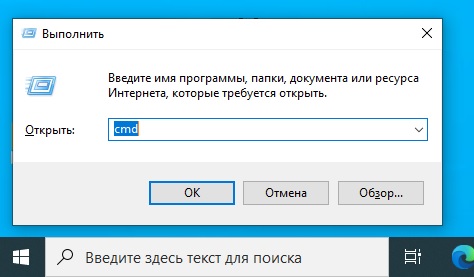
- 2. откроется консоль “Командная строка” где необходимо ввести ipconfig и нажать “Enter”.
- 3. значение напротив надписи “IPv4-адрес” и будут ваши данные по ай пи адресу компьютера, ноутбука или другого устройства под управлением виндовс 10.
Как посмотреть свой ip адрес компьютера на windows 10 через меню “Параметры”
Как посмотреть свой айпи - алгоритм действий такой.
1 способ:
- 1. заходим в меню “Пуск” или нажимаем клавишу Win;
- 2. далее выбираем значок “шестеренки” - это и будет настройка параметров;
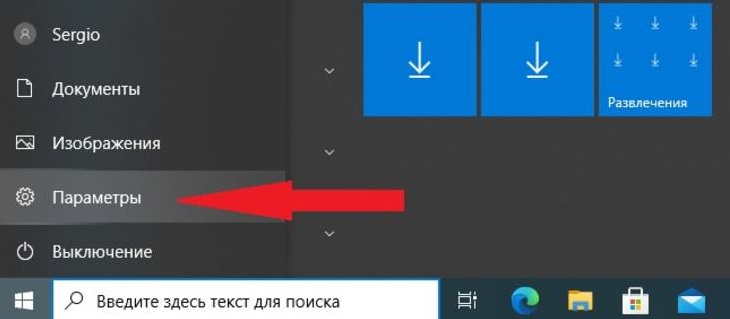
- 3. находим в списке “Сеть и Интернет” - кликаем по значку;
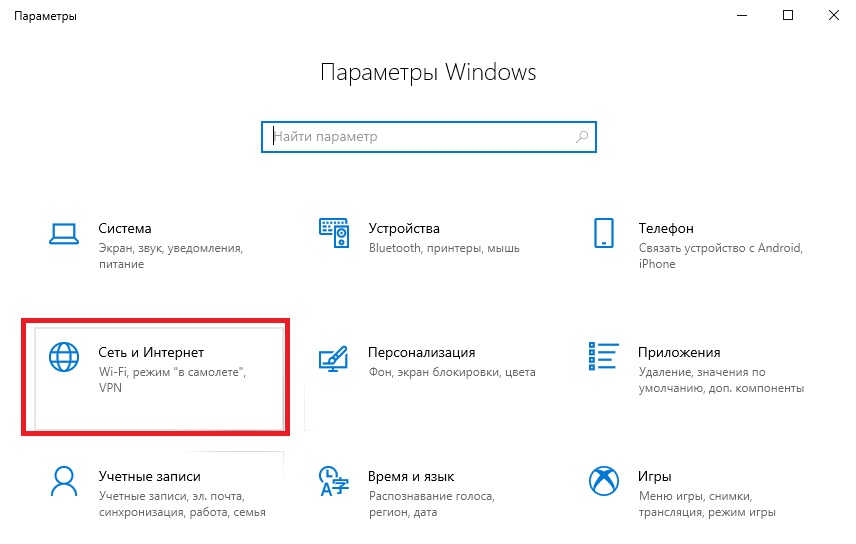
- 4. в разделе “Изменение сетевых параметров” или "Дополнительные сетевые параметры" - нажимаем на “Настройка параметров адаптера”;

- 5. откроется список доступных сетевых подключений, там и кликаем параметр, где стоит значение “Подключено” или нет "красного крестика" - это ваш активный сетевой адаптер (например, тот к которому подключен интернет-кабель);
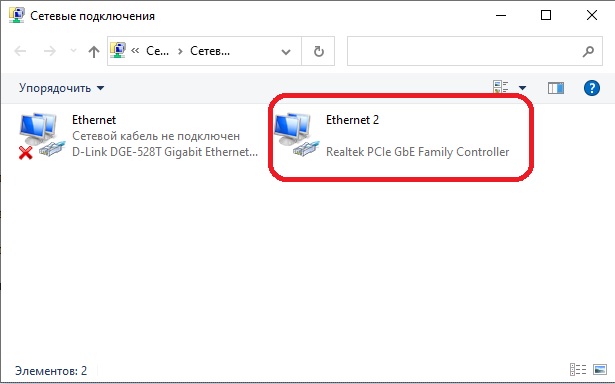
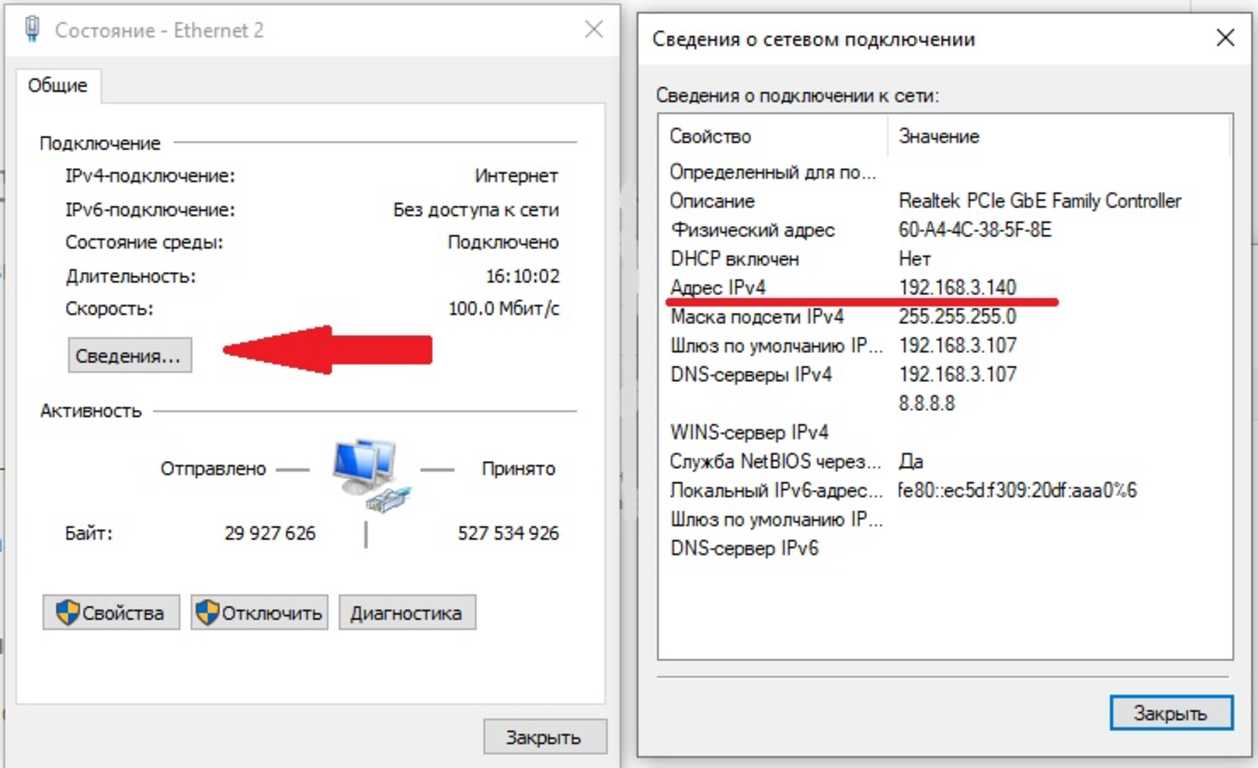
2 способ:
- 1. в точности повторяем первые три пункта первого способа;
- 2. слева выбираем “Ethernet” и кликаем на параметр где написано “Подключено” или аналогичная надпись;
- 3. немного скролим вниз и находим свой айпи адрес.
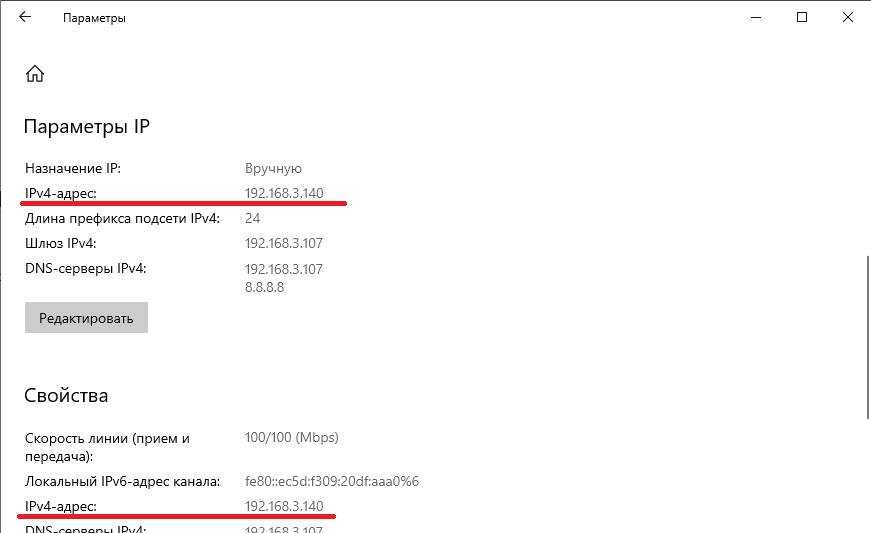
Как найти айпи компьютера в операционной системе виндовс 10 используя “Диспетчер задач”
Пошаговая инструкция как узнать ip адрес компьютера в windows 10 с помощью диспетчера задач:
- 1. на панели инструментов нажать правую кнопку мыши и из выпадающего списка выбрать диспетчер задач. Или можно использовать комбинацию клавиш Ctrl + Alt + Del;
- 2. выбираем вкладку “Производительность”;
- 3. Слева в списке необходимо клацнуть “Ethernet”;
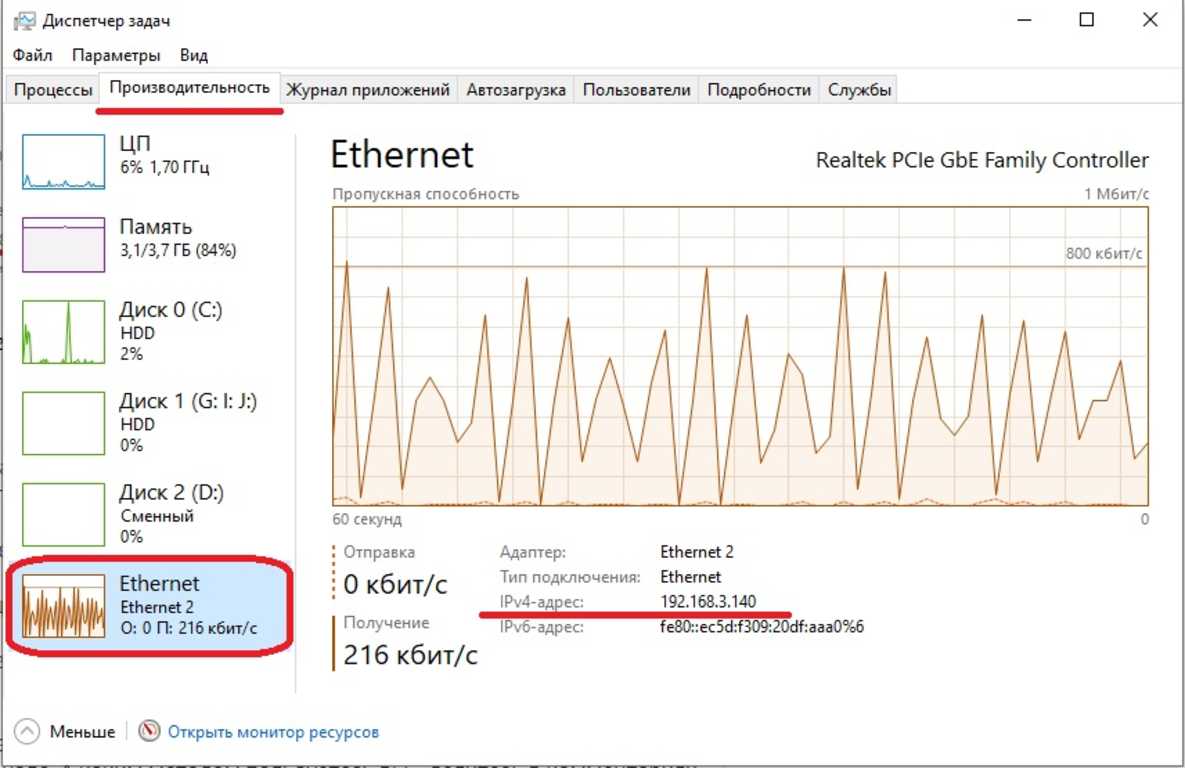
- 4. внизу окна диспетчера вы найдете значение IPv4-адреса.
Как видим самый легкий способ узнать IP адрес компьютера для windows 10 это использование cmd и ipconfig, который был описан вначале. А каким методом пользуетесь вы - делитесь в комментариях.
Возможно вам будет интересно узнать:
Ремонт компьютеров на дому с помощью сервиса Allmaster
Как узнать динамический или статический ip - пошаговая инструкция
Почему гудит и сильно шумит компьютер? Посторонние звуки в компьютере
Как скопировать текст на компьютере клавишами и мышкой - детальное описание с картинками
Какую конфигурацию выбрать для игрового ПК? Характеристики игрового компьютера и стоимость
Какую конфигурацию компьютера выбрать для учебы
Что делать, если ноутбук не включается. Возможные причины почему ноут может не включаться
Работа мастер по ремонту компьютеров – свежие вакансии, быстрый поиск
Необходимость узнать ip адрес собственного компьютера может понадобиться в самой различной ситуации. Например при настройке wi-fi роутера или какой нибудь сетевой программы. Сделать это можно массой способов. В данной статье мы рассмотрим самые быстрые и самые простые, не требующие установки дополнительных программ.
Узнать IP адрес через командную строку CMD
Запускаем командную строку чтобы узнать ip адрес компьютера
![]()
Набираем команду ipconfig
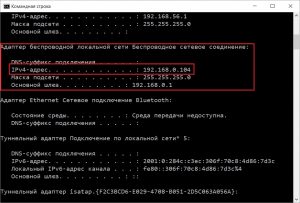
Ищем в списке айпи адрес своего компьютера
Узнать IP адрес через центр управления сетями и общим доступом
Для этого жмем правой клавишей мыши по значку сетей в правом нижнем углу экрана возле часов.
Если вы подключены по вай фай он будет иметь такой вид:
Значок подключения по wi-fi
Если по проводу, то такой:
Значок подключение по кабелю
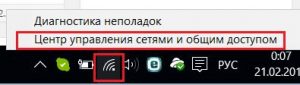
Открываем центр управления сетями и общим доступом
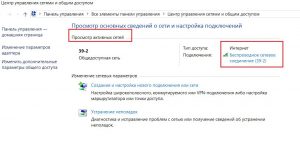
Находим и выбираем активное соединение
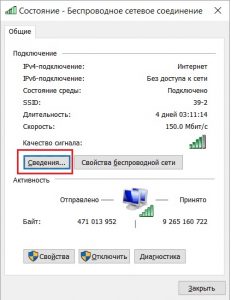
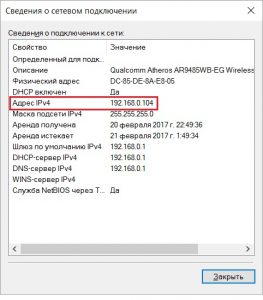
Смотрим локальный айпи адрес компьютера





Мы писали, мы писали, наши пальчики устали! Вы наверняка хотите понять, какая связь между этим высказыванием и определением IP адреса? Ответ есть. В данной статье я расскажу вам о том, как узнать локальный IP адрес вашего компьютера при помощи командной строки Windows.
Для определения IP адреса таким способом от вас потребуется не только кликать, но и набирать текст :) Если вы всё же любите больше кликать, тогда читайте <эту статью>. Хотя на самом деле узнать свой IP очень просто. Необходимо воспользоваться командной строкой. Это намного быстрее и удобнее, чем искать заветные окна и кликать по ним в Windows.
1. Одновременно нажмите сочетание горячих клавиши WIN+R,

в Windows 10 после нажатия откроется окно «Выполнить». В строке введите команду cmd и нажмите «ОК». После этого откроется командная строка. Если не получилось, то зайдите в меню «Пуск». Для Windows 7 в строке введите команду «cmd» и нажмите «Выполнить». У вас откроется командная строка.

В Windows 10 нажмите «Пуск», «все приложения», найдите пункт «Служебные» выберите «Командная строка»/
2. В командной строке напишите на английском команду ipconfig и нажмите клавишу Enter.

3. После ввода команды в командной строке отобразится информация. Обратите внимание на строчку Ipv4-адрес. В данной строке вы определили какой у вас Айпишник. Поздравляю!
Данные знания вам могут пригодиться, если, допустим, у вас есть необходимость подключиться к другому локальному компьютеру через службу RDP (Remote Desktop Protocol), к сетевому принтеру или скопировать данные или же просто поиграть в игры по локальной сети.
Ну и напоследок расскажу, что такое IP адрес и для чего он нужен.
IP-адрес — уникальный адрес устройства в компьютерной сети. Айпи адреса делятся на два типа: внутренние и внешние. Первым типом «внутренний IP-адрес» обозначаются устройства, входящие в локальную сеть. Обычно такие сети используются на заводах, в офисах, университетах, школах и т.д.
Второй тип «внешний IP адрес» необходим для идентификации устройств в глобальной сети Интернет, где нужны уникальные IP адреса. Внешний IP адрес предоставляется вашим поставщиком услуг (провайдером).
Дорогой друг! Возможно, тебе будут интересны следующие статьи:
Читайте также:

